Para onde vão as capturas de tela no PC ou Mac? Aqui estão as respostas
Enquanto você usa um computador, fazer capturas de tela é uma maneira fácil de manter o que deseja. No entanto, depois que as capturas de tela são tiradas, onde elas vão?
É o que vamos revelar neste post.
Você pode seguir o guia passo a passo para encontrar o local para armazenar as capturas de tela em computadores Windows e Mac.

Onde as capturas de tela são salvas no computador Windows?
Para responder a esta pergunta, você deve saber que existem 4 maneiras comuns de fazer capturas de tela em um computador Windows:
Então você pode encontrar a localização da pasta de capturas de tela de acordo com os diferentes métodos de captura de tela.
É universalmente conhecido que a tecla PrintScreen é a forma de captura de tela inteira. No entanto, muitos de vocês podem ignorar que é necessária apenas a captura de tela inteira, mas a captura de tela será salva na área de transferência, em vez de no disco rígido do computador.
Para salvar a captura de tela completa em seu computador, você deve colá-la no Paint ou em outro software de edição de fotos em seu computador.
Os usuários do Windows 8 e Windows 10 podem usar Windows + PrintScreen para capturar a tela inteira. Desta forma, você verá que o computador fica escuro por meio segundo e ouvirá o som do obturador, o que significa que a captura de tela completa foi feita e salva no seu computador.
Você pode encontrar a captura de tela em C: Usuários/Seu nome de usuário/Imagens/Capturas de tela.
Observação: Se o seu computador tiver apenas uma conta ou apenas a conta padrão, você poderá encontrar capturas de tela via C: Fotos/Capturas de tela.

Ferramenta de Recorte é o software de captura de tela integrado no Windows 7, 8 e 10. Enquanto você usa este software para fazer capturas de tela, as capturas de tela serão salvas em qualquer lugar que você escolher em seu computador.
Não há pasta de captura de tela dedicada ao usar a Ferramenta de Recorte, basta clicar Arquivo e selecione Salvar como para escolher o destino para salvar as capturas de tela.

Windows + Alt + PrtScn é a forma de captura de tela no Windows 10 que vem com a Barra de Jogo.
Ao jogar no Windows 10 via Xbox, você pode usar as combinações acima para fazer uma captura de tela rápida.
A captura de tela será salva em C:Usuários/Seu nome de usuário/Vídeos/Capturas.

Quando se trata de Mac, o local da captura de tela é fácil de encontrar.
Quando você usa as combinações de teclas para capturar a captura de tela no Mac, as capturas de tela serão salvas na sua área de trabalho com o nome Captura de tela [data] às [hora].png por padrão.
Mas você pode alterar o local da captura de tela no Opções cardápio no Captura de tela aplicativo no macOS Mojave/Big Sur.
Para computadores Mac rodando no macOS High Sierra e anteriores, você precisa de um software de captura de tela de terceiros para personalizar o local da captura de tela.
Os programas de captura de tela de terceiros permitem selecionar qualquer lugar como local para salvar as capturas de tela. Aqui, é recomendado um software gratuito de captura de tela.
Gravador de ecrã é o software de captura de tela para capturar tela, vídeo e áudio de computadores Windows e Mac. Ele pode gravar vídeos e imagens da área de trabalho, programa, webcam e navegadores que você está usando no computador. Em outras palavras, ele pode capturar tudo o que está acontecendo no seu computador.
Agora vamos verificar como usar este freeware para capturar a tela do seu computador.
Passo 1 Selecione onde armazenar as capturas de tela
Baixe gratuitamente este software e execute-o imediatamente em seu computador. Clique Cardápio e selecione Preferências. Navegue na guia Saída e clique nos três pontos ao lado de Local dos arquivos de captura de tela para encontrar o local para salvar as capturas de tela.
Se desejar, você também pode selecionar o formato de saída da imagem da captura de tela aqui.
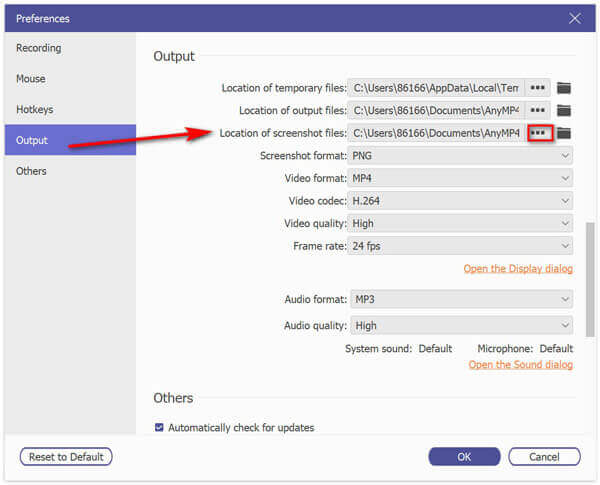
Passo 2 Faça capturas de tela no computador
Navegue até a tela que deseja capturar e selecione Captura de tela neste software. Em seguida, uma seta cruzada aparecerá, você pode clicar com o botão esquerdo para selecionar a área de captura. Ou simplesmente passe o mouse sobre a janela para capturá-la.

etapa 3 Edite a captura de tela e salve-a
Ao soltar o mouse, ele confirmará a captura de tela, então você pode usar o editor integrado para editar a captura de tela opcionalmente. Depois disso, você pode fixar a captura de tela na tela ou salvá-la em seu computador clicando no botão Salvar.

Para capturando a tela de rolagem, você pode consultar esta postagem.
Como altero o local padrão da captura de tela no Windows 10?
Vá para Este PC, clique Fotos, encontrar Captura de tela pasta e clique com o botão direito em qualquer área em branco e escolha Propriedades. Em seguida, selecione o primeiro toque Localização e clique no Mover botão, uma janela aparecerá e solicitará que você navegue até o novo local da pasta de captura de tela. Clique OK e o local foi alterado.
Não consigo encontrar a pasta Capturas de tela quando faço capturas de tela pressionando Windows + PrtSc?
Na verdade, as capturas de tela podem ser salvas no OneDrive. Quando você ativa o salvamento automático de capturas de tela no OneDrive, todas as capturas de tela serão carregadas no OneDrive, o serviço em nuvem da Microsoft. Você pode tentar encontrar as capturas de tela no OneDrive, em vez de no disco rígido local.
As capturas de tela não vão para a pasta Capturas de tela no Windows 10?
Se as capturas de tela não forem para o OneDrive no Windows 10, pode ser que a pasta Capturas de tela não tenha permissão de gravação. Você deve clicar com o botão direito Captura de tela pasta e selecione Propriedades, então vá para o Segurança guia, clique no Editar botão para garantir que a conta do sistema tenha Controlo total.
Fazer capturas de tela em computadores Windows e Mac é fácil. No entanto, onde estão as capturas de tela é a questão que incomoda muitos de vocês. Este artigo mostra o guia passo a passo para encontrar o local de armazenamento das capturas de tela no computador, e você também pode usar software de terceiros para alterar o local padrão.
Alguma sugestão sua sobre a localização da captura de tela?
Não hesite em deixar seus comentários.
Mais leitura
Como fazer capturas de tela gratuitamente no Microsoft Surface
Esta postagem é o guia detalhado para fazer capturas de tela no Surface. Você pode aprender com as 5 maneiras gratuitas de imprimir a tela em todos os modelos do Surface, como Surface Pro X7/6/5, Surface Go 2, Surface Laptop Book, etc.
Como capturar vídeos de jogo no iPad
Se você quiser gravar a parte mais emocionante do jogo que está jogando, leia a postagem para aprender como capturar vídeos de jogo no iPad.
Como fazer capturas de tela gratuitamente no Microsoft Surface
Esta postagem é o guia detalhado para fazer capturas de tela no Surface. Você pode aprender com as 5 maneiras gratuitas de imprimir a tela em todos os modelos do Surface, como Surface Pro X7/6/5, Surface Go 2, Surface Laptop Book, etc.
Como fazer capturas de tela no iPhone 15/14/13/12
Quando você deseja gravar uma videochamada no Viber, quais os melhores métodos para capturar o vídeo desejado com arquivo de áudio? Aqui estão as dicas e truques que você deve saber do artigo.